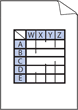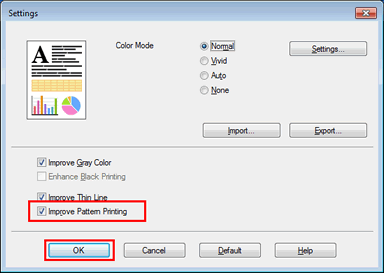HL-3140CW
 |
FAQ & Fehlerbehebung |
Dünne Linien werden nicht gedruckt
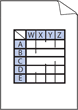
Überprüfen Sie bitte folgende Punkte um das Problem zu beheben:
NOTE: Die Illustrationen sind repränsentativ und können von Ihrem Bildschirm abweichen.
-
Um die beste Druckqualiät zu erreichen, verwenden das empfohlene Papier. Überprüfen Sie, dass das Papier unseren Spezifikationen entspricht. Klicken Sie hier um das empfohlene Papier zu sehen.
-
Die Trommel oder Toner Kartuschen sind nicht richtig eingesetzt. Setzen Sie Toner/Trommel erneut in das Gerät ein.
-
Stellen Sie sicher, dass der Tonersparmodus sowohl am Gerät, wie im Druckertreiber ausgeschaltet ist. Klicken Sie hier um zu sehen, wie Sie diese Einstellungen ändern können.
-
Ändern Sie die Druckauflösung.
-
(Windows Druckertreiber)
Wählen Sie Musterdruck verbessern.
-
Öffnen Sie die Druckeinstellungen. Klicken Sie hier um zu erfahren wie Sie die Druckeinstellungen öffnen.
-
Wählen Sie Manuell für die Dokumentenart.
-
Klicken Sie auf Eigenschaften.....
-
Wählen Sie Musterdruck verbessern und klicken Sie auf OK.
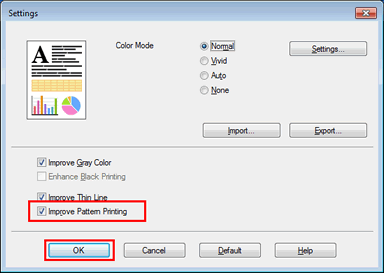
-
Klicken Sie auf Übernehmen => OK.
Wenn Ihre Frage nicht beantwortet werden konnte, haben Sie andere FAQ geprüft?
Haben Sie in den Handbüchern nachgesehen?
Wenn Sie weitere Unterstützung benötigen, wenden Sie sich an den Brother-Kundendienst:
Relevante Modelle
DCP-9015CDW, DCP-9020CDW, HL-3140CW, HL-3150CDW, HL-3170CDW, MFC-9140CDN, MFC-9330CDW, MFC-9340CDW
Rückmeldung zum Inhalt
Helfen Sie uns dabei, unseren Support zu verbessern und geben Sie uns unten Ihre Rückmeldung.